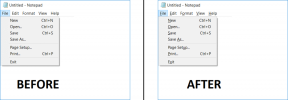Bluetooth vagy Wi-Fi? Az iPhone vezeték nélküli hotspotként való használatának legjobb módja
Vegyes Cikkek / / November 29, 2021

Tanuljuk meg, hogyan engedélyezheti és használhatja ezt a funkciót iPhone-ján, majd megtudja, hogy a két elérhető vezeték nélküli módszer közül melyik a legjobb az eszközök személyes hotspoton keresztüli csatlakoztatásához.
Személyes hotspot engedélyezése az iPhone-on
A Personal Hotspot engedélyezéséhez iPhone-ján nyissa meg a következőt: Beállítások > Személyes hotspot. Ha ott van, forduljon Személyes csatlakozási pontTOVÁBB. Amikor ezt megteszi, a rendszer megkérdezi, hogy csak Wi-Fi-n és USB-n keresztül szeretné-e engedélyezni a funkciót, vagy Bluetooth-on keresztül is.

Érintse meg Bekapcsol Bluetooth hogy engedélyezze a személyes hotspotot ezen a csatlakozási módon keresztül.


A megjelenített jelszót az Apple adja, és minden iPhone esetében egyedi. Használja, ha más eszközöket csatlakoztat személyes hotspotjához Wi-Fi-n keresztül.
Fontos jegyzet: Nem minden országban minden szolgáltató támogatja a Personal Hotspot funkciót. Ha az opció szürkén jelenik meg iPhone-ján, előfordulhat, hogy a szolgáltató nem támogatja.
Csatlakozás az iPhone személyes hotspotjához
Egyszer Személyes csatlakozási pont be van kapcsolva, menjen a Mac-hez, Windows PC-hez vagy más iOS-eszközhöz, hogy csatlakozzon hozzá (ebben az esetben Mac).
Wi-Fi-n keresztül
Mióta engedélyezted a Személyes csatlakozási pont funkció Wi-Fi-n és Bluetooth-on keresztül is működhet, mindkét lehetőség elérhető lesz a kapcsolat beállításai között. Csatlakozás az iPhone készülékhez vezeték nélkül Wi-Fi-n keresztül válassza ki iPhone-ja nevét a rendelkezésre álló Wi-Fi hálózatok közül, kattintson rá, és adja meg az iPhone-ján korábban megjelenített jelszót a csatlakozáshoz.

Bluetooth-on keresztül
Ha Bluetooth-on keresztül szeretne csatlakozni személyes hotspotjához, először párosítsa iPhone-ját (ha még nem tette meg) Mac számítógépével, Windows PC-jével vagy más iOS-eszközével. Ezután válassza ki az eszköz nevét az elérhető Bluetooth-eszközök közül, és csatlakozzon hozzá.


A Wi-Fi vagy Bluetooth használatának előnyei és hátrányai az iPhone személyes hotspotjához való csatlakozáshoz
Most, hogy láttuk, hogyan csatlakozhat vezeték nélkül iPhone-ja Personal Hotspotjához, felmerülhet a kérdés, hogy melyik lehetőséget válassza. Bluetooth vagy Wi-Fi?
Elsőre mindkét lehetőség azonosnak tűnhet, de valójában mindegyiknek megvannak a maga előnyei és hátrányai, amelyek egyértelműen megkülönböztetik őket egymástól. Tanuljunk róluk.
Wi-Fi
A személyes hotspothoz Wi-Fi-n keresztüli csatlakozás az Apple által biztosított alapértelmezett lehetőség, ugyanis kifejezetten el kell fogadnia, ha a Bluetooth-kapcsolatot is engedélyezni szeretné. A Wi-Fi kapcsolat a következőket kínálja:
Profik
- Nagy áteresztőképesség: A Wi-Fi Personal Hotspot átviteli sebessége körülbelül 30 Mbps lehet két eszköz között, de még több is.
- Gyorsabb: A Wi-Fi-n keresztüli csatlakozás általában sokkal gyorsabb, mint a Bluetooth-on keresztüli csatlakozás.
Hátrányok
- Előfordulhat, hogy minden alkalommal újra csatlakoznia kell: A Wi-Fi általában instabil, és minden alkalommal kikapcsol, amikor elalszik iPhone-ját. Ez azt jelenti, hogy ki kell vennie iPhone-ját, és újra engedélyeznie kell a Personal Hotspotot, ha csatlakozni szeretne.
- Határidő: A Wi-Fi Personal Hotspot iPhone-jával való használatának talán legnagyobb hátránya az, hogy az energiafogyasztás minimalizálása érdekében iPhone-ja csak rövid ideig (állítólag 90 másodpercig) ad egy eszközt csatlakoztatni hozzá a Wi-Fi Personal engedélyezése után. Csatlakozási pont. Ha ennél tovább tart, kénytelen lesz újra engedélyezni az opciót.
- Több energiafogyasztás: A Wi-Fi Personal Hotspot több energiát fogyaszt, mint a Bluetooth megfelelője, ami részben annak is köszönhető, hogy csak rövid időt ad az eszköz csatlakoztatására.
- Kicsit összetettebb: Az iPhone Wi-Fi Personal Hotspotja megköveteli a jelszó megadását és a saját biztonsági beállítások konfigurálását.
Bluetooth
A Wi-Fi kapcsolattal ellentétben a Personal Hotspot Bluetooth-on keresztüli használata néhány kulcsfontosságú előnyt és egy hatalmas hátrányt kínál:
Profik
- Nincs időkorlát: Miután engedélyezte a Bluetooth Personal Hotspotot, nincs időkorlát az eszköz és az iPhone készülék csatlakoztatására.
- Automatikus párosítás: A Bluetooth alvó állapotban marad, és készen áll az eszközeihez való csatlakozásra, amint felébreszti őket. Ezenkívül a Bluetooth energiatakarékosabb, mint a Wi-Fi.
- Automatikusan kezelt biztonság: A Bluetooth Personal Hotspot biztonsági szintje megegyezik a Wi-Fi WPA2-vel, és a csatlakozás pillanatától kezdve mindez átláthatóan kezelhető.
Hátrányok
- Nagyon korlátozott áteresztőképesség: A Bluetooth Personal Hotspot használatának kétségtelenül a legnagyobb hátránya a korlátozott átviteli sebesség, ami legfeljebb 3 Mbps lehet, így 10-szer kisebb, mint amit a Wi-Fi személyes hotspot képes ajánlat.
Bluetooth-on vagy Wi-Fi-n keresztül kell csatlakozni?
Végül minden a személyes választásától és az Ön igényeitől függ. Ha szeretne ingázás közben csatlakozni, akkor a Bluetooth-ot részesítse előnyben, mivel mindig készen áll, bár kisebb sebességet biztosít. Ha azonban nem bánja, ha módosítja a beállításokat és bekapcsolja a Wi-Fi Personal Hotspotot, akkor a Wi-Fi jobb sebességet és több testreszabási lehetőséget biztosít.